Vấn đề với âm thanh trên máy tính xách tay là khá phổ biến. Trong hầu hết các trường hợp, nó rất yếu và điếc trên thiết bị, nhưng đây không phải là lý do để hoảng sợ. Đọc cách tăng âm lượng trên máy tính xách tay của bạn trong một bài viết.
Tăng cường âm thanh Windows
Hãy bắt đầu với việc cải thiện bằng các công cụ hệ điều hành mà không cần sử dụng các chương trình đặc biệt. Trước tiên, bạn cần kiểm tra cài đặt âm thanh - âm lượng và quyền truy cập vào chúng được cung cấp bởi hệ điều hành và trình điều khiển của nó:
- Trong khay, bạn cần nhấp chuột phải vào biểu tượng âm thanh, nhập phần "Thiết bị phát lại".
- Một cửa sổ sẽ mở trong đó bạn cần tìm âm thanh và đi vào cài đặt của nó.
- Sau đó, bạn sẽ cần chuyển sang phần "Cải tiến" và tìm "Bass Boost" ở đó.
- Tiếp theo, nhấp vào "Cài đặt." Một cửa sổ nhỏ mở ra trước mặt bạn, nơi bạn có thể cố gắng đặt các thông số âm thanh khác nhau. Cần phải chú ý đặc biệt đến các tùy chọn Tăng tốc độ và Tăng tần số của nhóm Boost Boost.
- Kết quả có thể được xem trong tab Nâng cao.
- Hãy thử tăng các tham số của từng mục lên một giá trị ngưỡng.
- Trong Cân bằng âm lượng, chọn hộp và sử dụng các cài đặt. Do đó, âm thanh sẽ trở nên to hơn.
Nếu Windows 8.1 được cài đặt, thì trong tab "Cải tiến", hãy thử thay đổi cài đặt trong phần "Bật hiệu chỉnh phòng" và "Bật bộ chỉnh âm".
Tăng cường âm thanh trong phương tiện truyền thông cổ điển
Nếu bạn sử dụng trình phát này trên PC, thì bạn có thể cố gắng cải thiện âm lượng. Trong cửa sổ chương trình mở, mở menu, sau đó bấm Xem và Tùy chọn. Ở phía bên trái, chọn tùy chọn Bộ lọc nội bộ và Bộ chuyển đổi âm thanh. Bây giờ bạn cần đặt âm lượng cần thiết và lưu nó. Phát lại âm thanh bây giờ nên cải thiện.
Chương trình tăng âm lượng của laptop
Sử dụng chương trình để phát các loại tệp khác nhau, trình phát phương tiện VLC cũng có thể tạo ra âm thanh mạnh mẽ hơn. Nó là miễn phí và có thể dễ dàng tải xuống từ trang web của nhà phát triển trong phiên bản tiếng Nga.
Khởi chạy trình phát và chú ý đến phần dưới bên trái của cửa sổ. Có một bộ khuếch đại. Để tăng âm thanh trên PC, bạn sẽ cần kéo thanh trượt sang phải càng tốt, nhưng không được đến cuối để không bị biến dạng từ.
Tăng cường âm thanh trên máy tính xách tay với gói codec k-lite
Sử dụng bộ sưu tập codec K-lite Codec Pack có thể cải thiện đáng kể âm thanh của thiết bị. Nếu bạn không có gói này, bạn có thể tải xuống chỉ trong vài phút.
Đầu tiên chúng tôi bắt đầu quay video, âm thanh cần phải tăng lên. Trong khay của màn hình máy tính xách tay, hãy chú ý đến biểu tượng màu xanh. Nhấp đúp vào nó và các tùy chọn của bạn sẽ mở ra. Chọn tab Giảm âm lượng và đặt dấu ấn vào Bình thường hóa, Chế độ lấy lại âm lượng, Hiển thị mức âm lượng hiện tại. Hộp kiểm trong phần khối lượng của Master Master phải được di chuyển sang cuối cùng, sau đó lưu và áp dụng các thay đổi.
Các chương trình phổ biến để tăng hiệu suất
Các chương trình đặc biệt sẽ giúp cải thiện âm thanh trên máy tính xách tay. Khi sử dụng đúng cách, mỗi người trong số họ có hiệu quả.
Làm cách nào để tôi có thể làm cho âm thanh to hơn trên PC:
- DFX Audio Enhancer - một trình cắm để cài đặt trong trình phát khuếch đại âm thanh.
- Razer Surround - một ứng dụng để nghe nhạc trên tai nghe (cho phép bạn hiệu chỉnh).
- VLC là một chương trình phổ biến có cài đặt tự động và phát tất cả các định dạng âm thanh và video đã biết.
Bộ cân bằng APO
Ứng dụng này được triển khai trong hệ điều hành, cho phép bạn điều chỉnh âm thanh không chỉ trong cài đặt mà còn trong các chương trình hệ thống. Sau khi cài đặt bộ chỉnh âm, bạn nên chọn một thiết bị để vận hành (loa), khởi động lại máy tính xách tay. Các thông số có thể được điều chỉnh bằng cách điều chỉnh các thanh trượt trên đường cong. Bạn nên thành công thông qua thử nghiệm.
Sau đó, các cài đặt sẽ được lưu tự động. Nếu một cái gì đó không hoạt động, bạn có thể thiết lập lại mọi thứ và trở về phiên bản gốc.
Tăng cường âm thanh
Nếu bạn không thích cài đặt thủ công của bộ chỉnh âm, thì ứng dụng này là dành cho bạn. Âm lượng có thể được tăng lên không chỉ khi phát âm thanh và video mà còn để thông báo cho các trình nhắn tin tức thời. Chương trình có bảng điều khiển: bạn có thể gọi nó trong khay hệ thống bằng cách nhấp vào cửa sổ chương trình. Để cải thiện âm thanh, bạn cần di chuyển thanh trượt.
Có một số chế độ, chuyển đổi giữa đó bạn có thể chọn tùy chọn tốt nhất. Ứng dụng này có một số bộ lọc cho phép bạn chống biến dạng từ. Nhược điểm của chương trình là nó được trả tiền.
ViPER4Windows
Chương trình chức năng tương tự như các ứng dụng được liệt kê ở trên, nhưng nó có nhiều cài đặt hơn. Với sự giúp đỡ của nó, chỉ cần thay đổi các chỉ số âm thanh trong chính hệ điều hành là đủ. Ngoài ra còn có một chức năng để thêm hiệu ứng, bạn có thể tạo âm thanh vòm, thêm hồi âm kỹ thuật số, v.v. Để tăng âm lượng trên máy tính xách tay, bạn nên thử nghiệm thay đổi cài đặt bộ chỉnh âm.
Theo tất cả các khuyến nghị, mỗi người dùng sẽ có thể đạt được mong muốn. Nó đủ để không bỏ qua các quy tắc và chuỗi hành động.
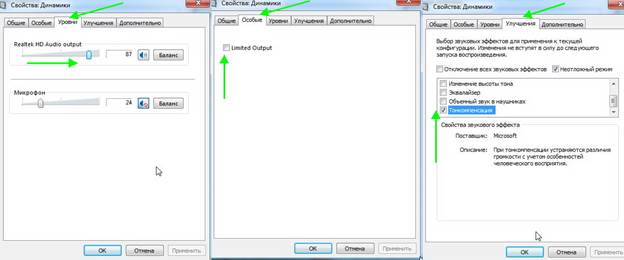
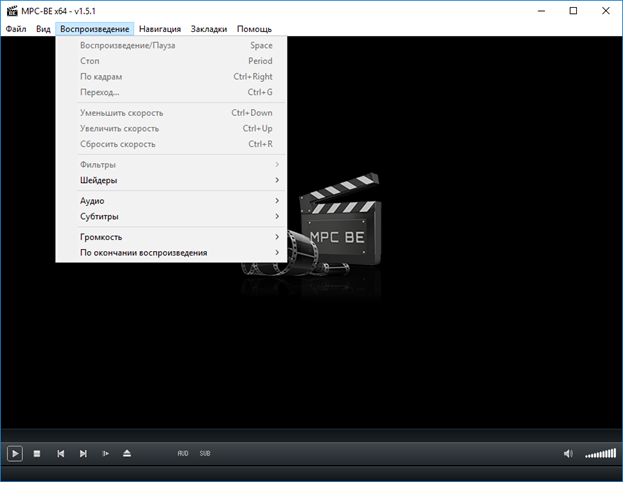
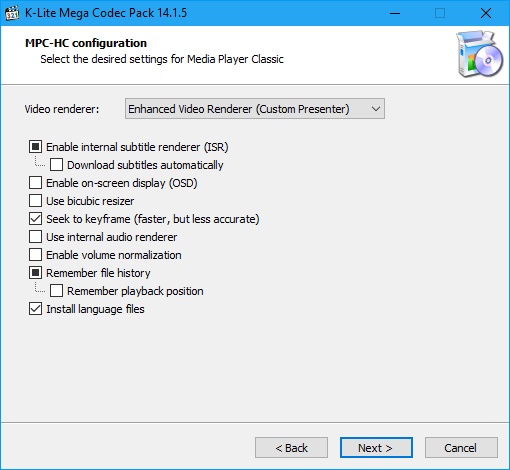
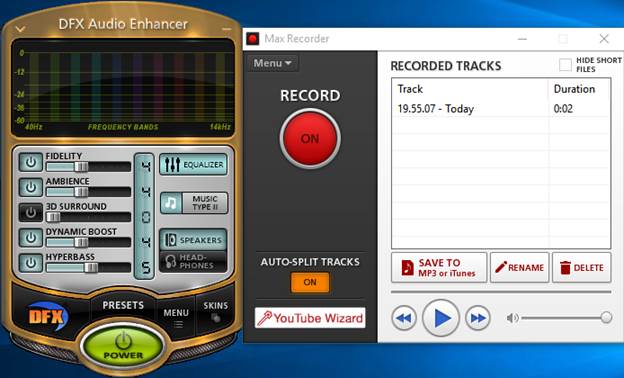
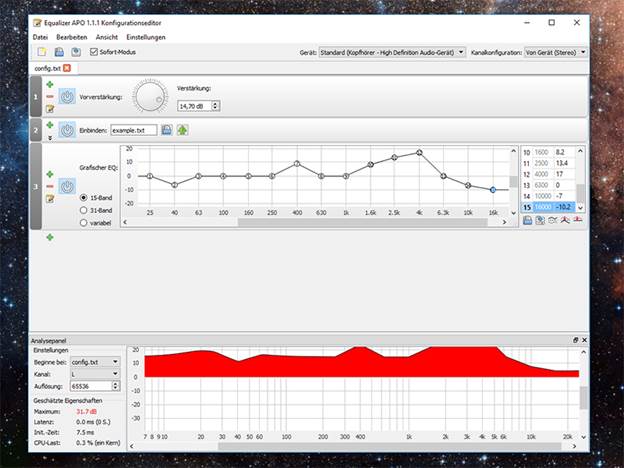
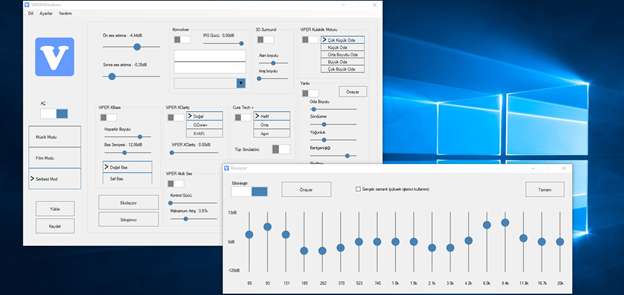
 Phải làm gì nếu bàn phím không hoạt động trên máy tính xách tay
Phải làm gì nếu bàn phím không hoạt động trên máy tính xách tay  Tại sao chỉ báo pin trên máy tính xách tay nhấp nháy
Tại sao chỉ báo pin trên máy tính xách tay nhấp nháy  Khóa và mở khóa bàn phím trên máy tính xách tay của các thương hiệu khác nhau
Khóa và mở khóa bàn phím trên máy tính xách tay của các thương hiệu khác nhau  Cách kiểm tra và kiểm tra card màn hình trên laptop
Cách kiểm tra và kiểm tra card màn hình trên laptop  Tại sao máy tính xách tay không kết nối với Wi-Fi
Tại sao máy tính xách tay không kết nối với Wi-Fi 

